티스토리 뷰

안녕하세요, 오늘은 핸드폰으로 유튜브를 쉽게 업로드하는 방법을 알려드릴려고 합니다! 평소 pc로만 업로드를 하기에는 불편한감이 조금 있었는데 생각보다 편하게 핸드폰으로 고화질 동영상을 업로드 할 수 있습니다. 다만 핸드폰에 업로드할 동영상이 먼저 있어야겠죠? 그럼 그 다음부터 설명해드리겠습니다.
1. 먼저 "크롬(chrome)"어플을 설치합니다.
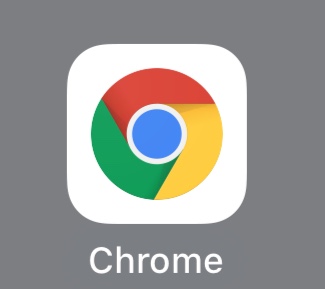
2. 크롬에 접속한뒤 유튜브에 들어가 자신의 아이디로 로그인 합니다.

3. 오른쪽 아래상단에 점점점으로 표시된 부분을 누른뒤 "데스크톱 버전으로보기"를 눌러줍니다.

4.그러면 평소 컴퓨터에서 보던 화면과 같아졌죠? 여기서 본인의 프로필사진을 누르고 "내채널"을 누릅니다.
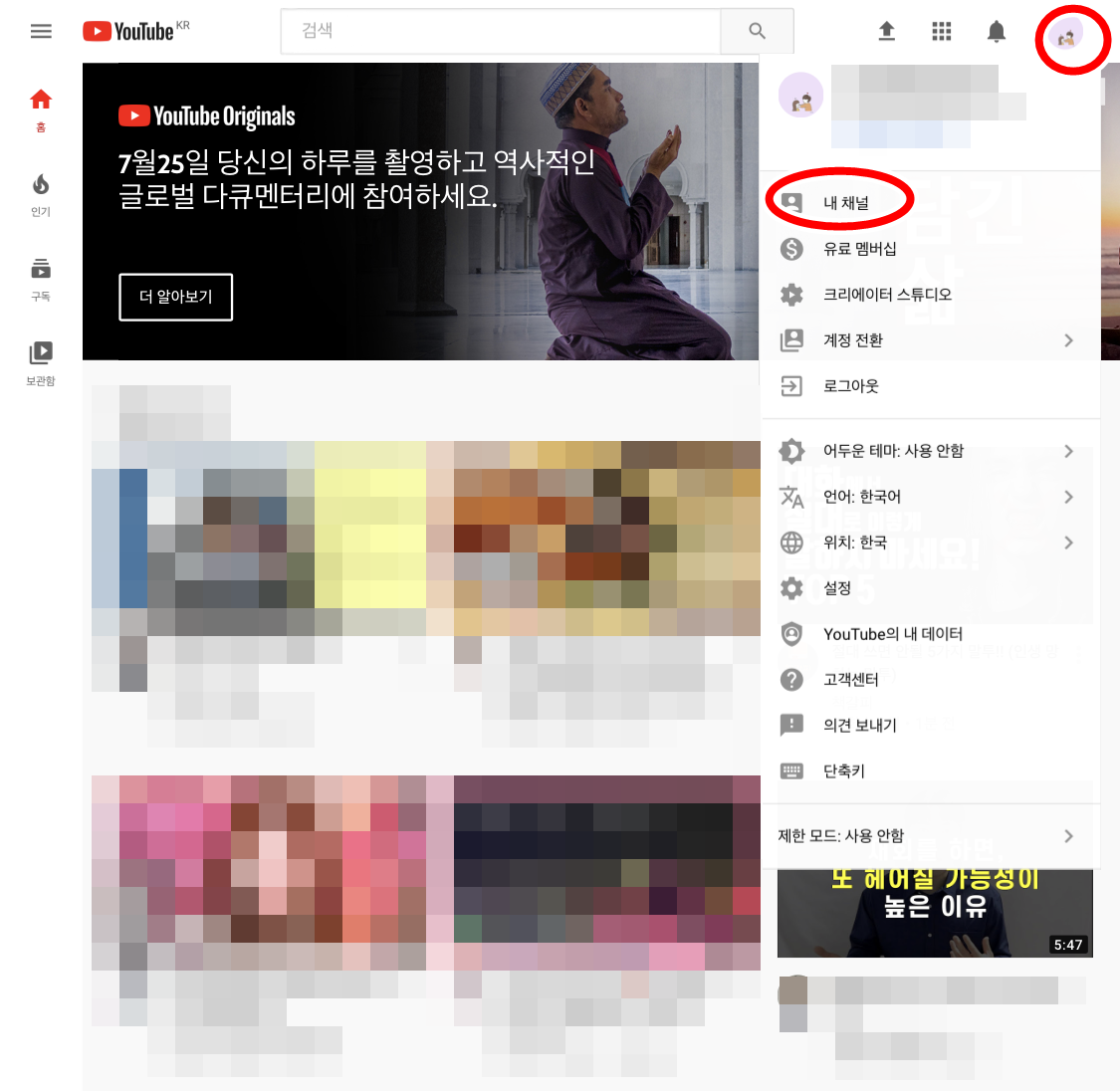
5.그러면 본인의 채널창에서 업로드를 할 수 있는 화살표를 눌러줍니다.
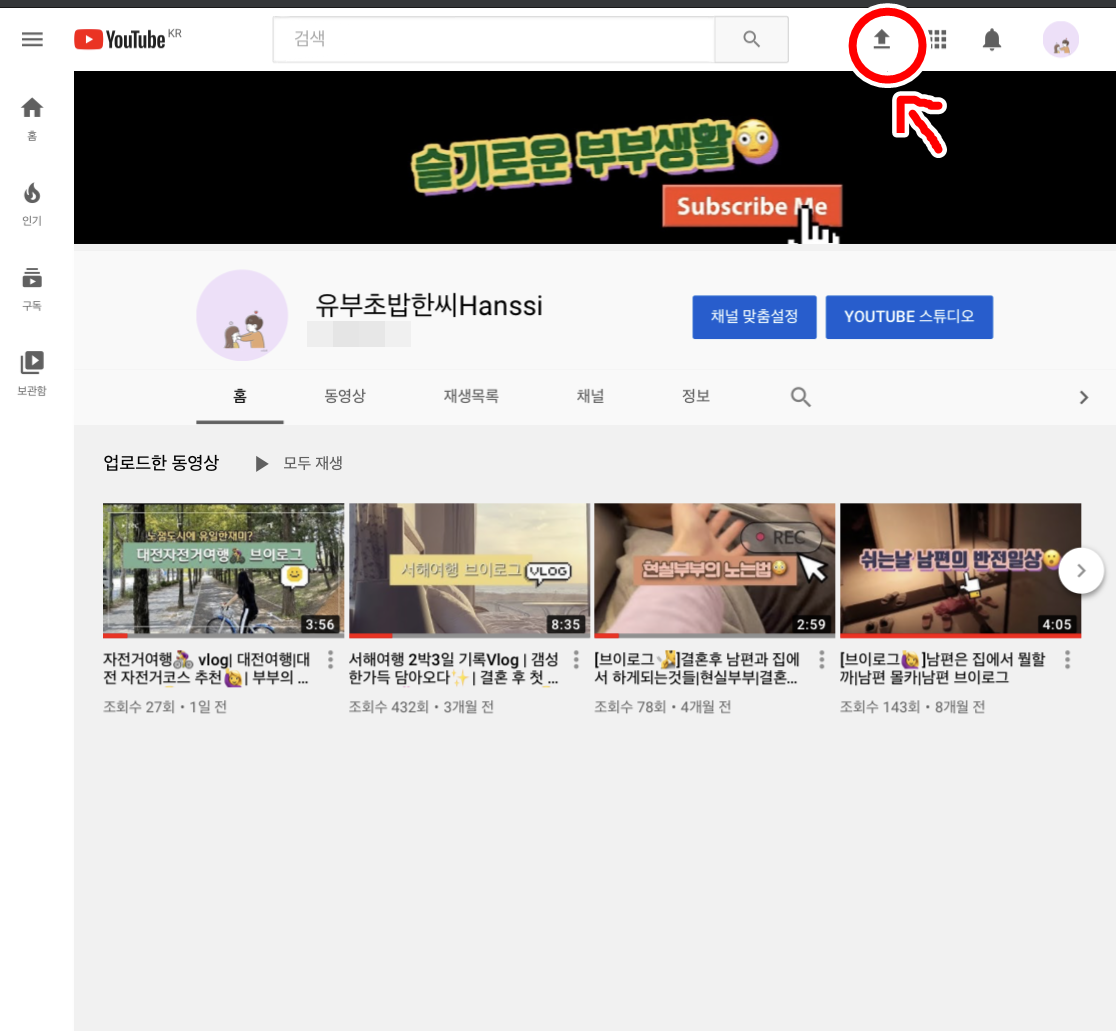
6.평소 유튜브를 활발하게 운영해서 유튜브 스튜디오 앱을 활용하여 운영하신다면, 이런문구가 안뜨고 바로 업로드창으로 넘어갈 수 있습니다. 그러나 안 사용하시면 처음에 이런 문구가 뜰 수 있습니다. 그러니 밑에 "스튜디오로 이동"을 눌러주시면 됩니다. 또, 스튜디오앱이 깔려있어도 업데이트를 안했다면 업데이트 하고 업로드창으로 넘어갈 수도 있습니다.
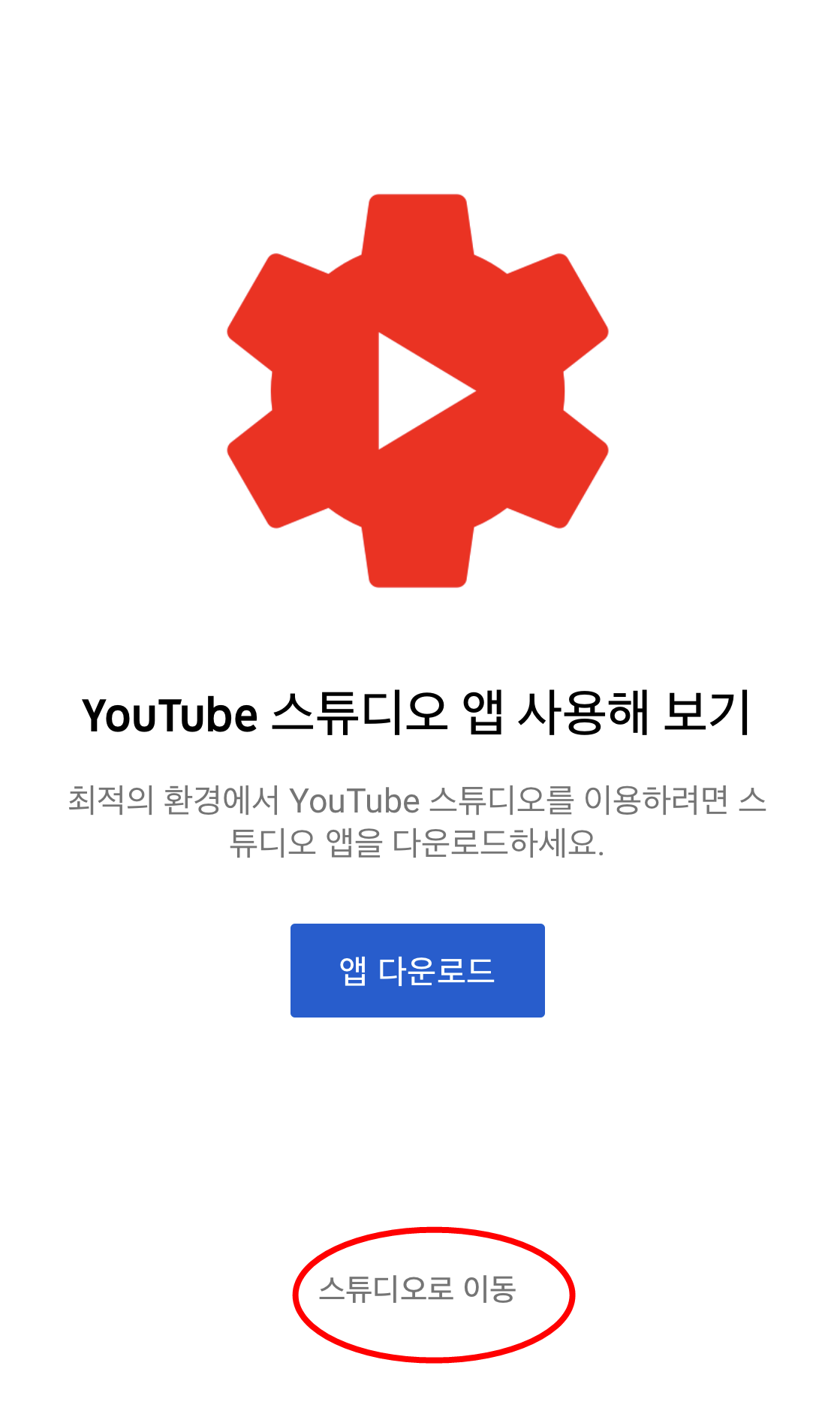
7.이렇게 동영상 업로드라고 뜨지요? 파일선택을 누르게 되면 본인의 핸드폰 갤러리로 넘어갑니다. 거기서 파일을 선택하여 업로드 하면 끝입니다! 이렇게 핸드폰상에서 pc에서 업로드 하는것처럼 올리는것 자체가 화질이 업그레이드 되는것 입니다.
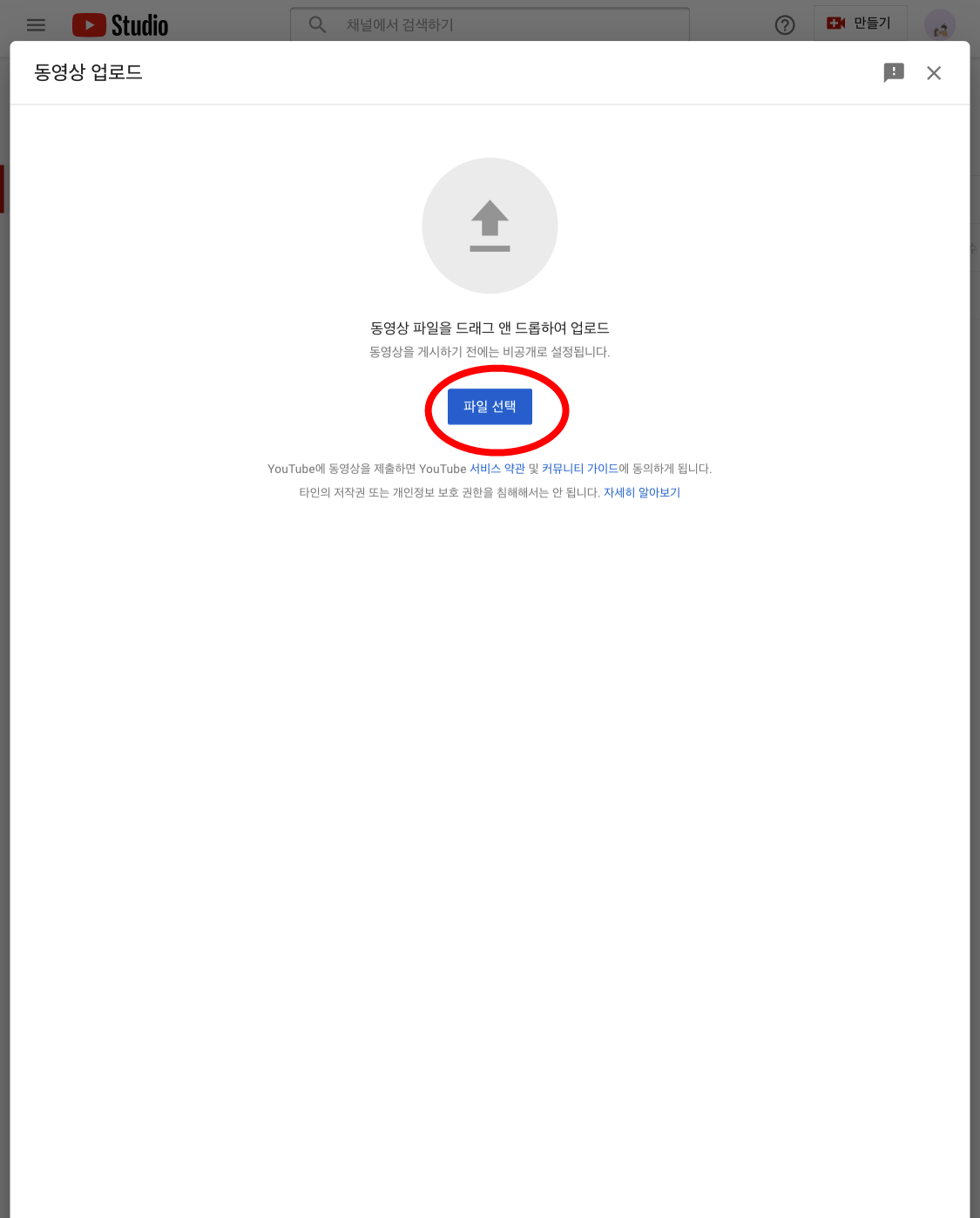
지금 까지 간편하게 핸드폰으로 유튜브에 파일 업로드 하는법을 알아봤습니다. 유튜브를 운영하시는 분들이라면 크롬은 꼭 설치해주시길 바래요!
https://hanssiworld22.tistory.com/315
[핸드폰으로 유튜브 채널아트,프로필 사진 쉽게 변경하기] 이대로만 따라하세요!
유튜브를 하고 있는 사람으로서, 핸드폰으로 가끔 프로필사진이나 채널아트를 변경하고 싶을때가 있습니다. 그래서 핸드폰으로 하는법을 아주 쉽게!알려드립니다. ①핸드폰에 "크롬(crome)"어플�
hanssiworld22.tistory.com
그리드형